Kā pārvietoties Word 2007 tabulā
Uzziniet, kā efektīvi pārvietoties Word 2007 tabulā, izmantojot īsinājumtaustiņus un peles darbības, lai optimizētu savu darba plūsmu.
PowerPoint sniedz jums iespēju veidot prezentācijas svešvalodās vai iekļaut svešvalodu tekstu PowerPoint angļu valodas prezentācijā, un joprojām varat pārbaudīt savu darbu pareizrakstību. Lai ievadītu un rediģētu tekstu svešvalodā, vispirms instalējiet valodas korektūras rīkus. Kad rīki ir instalēti, jūs norādāt programmai PowerPoint, kur jūsu prezentācijā tiek izmantota svešvaloda. Pēc tam varat pārbaudīt pareizrakstību jebkurā valodā rakstītā tekstā.
Lai pārbaudītu pareizrakstības pārbaudi uzbeku, igauņu, afrikandu un citās valodās, izņemot angļu valodu, jums ir jāiegūst papildu korektūras rīki no Microsoft. Tos var iegūt Microsoft produktu informācijas centrā (meklēšanas lodziņā ievadiet korektūras rīkus). Korektūras rīki ietver pareizrakstības pārbaudītāju, gramatikas pārbaudītāju, tēzauru, defisi, automātiskās labošanas sarakstu un tulkošanas vārdnīcu, lai gan visi šie rīki nav pieejami visās valodās.
Veiciet šīs darbības, lai informētu PowerPoint, ka savos dokumentos papildus angļu valodai izmantosit kādu valodu vai valodas:
Noklikšķiniet uz pogas Sākt un izvēlieties Visas programmas → Microsoft Office → Microsoft Office rīki → Microsoft Office 2007 valodas iestatījumi.

Tiek atvērts dialoglodziņš Microsoft Office valodas iestatījumi. Lodziņā Iespējotās rediģēšanas valodas ir norādītas valodas, kuras PowerPoint (un citas instalētās Office programmas) var pārbaudīt.
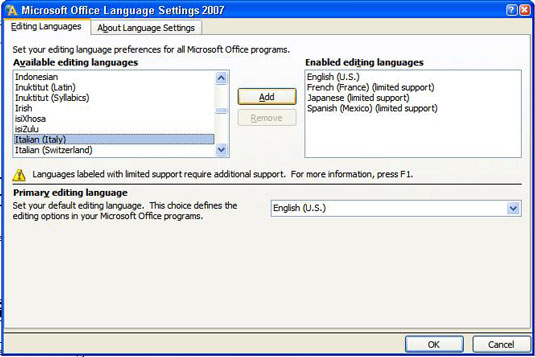
Lodziņā Pieejamās rediģēšanas valodas atlasiet valodu un noklikšķiniet uz pogas Pievienot un noklikšķiniet uz Labi.
Ja lodziņā Iespējotas rediģēšanas valodas blakus valodas nosaukumam redzat vārdus “ierobežots atbalsts”, jums ir jāinstalē valodas pārbaudes programmatūra. Kā minēts iepriekš, šo programmatūru varat iegūt Microsoft produktu informācijas centrā (www.microsoft.com/products).
Uzziniet, kā efektīvi pārvietoties Word 2007 tabulā, izmantojot īsinājumtaustiņus un peles darbības, lai optimizētu savu darba plūsmu.
Šajā sarakstā ir iekļautas desmit populārākās Excel funkcijas, kas attiecas uz plašu vajadzību klāstu. Uzziniet, kā izmantot <strong>Excel funkcijas</strong> efektīvāk!
Uzziniet, kā pievienot papildu analīzes slāņus jūsu Excel diagrammām, lai uzlabotu vizualizāciju un sniegtu precīzākus datus. Šis raksts apraksta visas nepieciešamās darbības.
Uzziniet, kā iestatīt <strong>rindkopas atkāpi</strong> programmā Word 2013, lai uzlabotu dokumenta noformējumu un lasāmību.
Uzziniet, kā pareizi ievietot slejas programmā Word 2010, lai uzlabotu jūsu dokumentu formātu un struktūru.
Apsveriet iespēju aizsargāt Excel 2007 darblapu, lai izvairītos no neplānotām izmaiņām. Uzziniet, kā aizsargāt un atbloķēt šūnas, lai nodrošinātu datu integritāti.
Programmas Excel 2013 PMT funkcija aprēķina periodisko mūža rentes maksājumu. Šī funkcija ir būtiska hipotekāro kredītu maksājumu plānošanai.
Mācieties, kā veikt t-testus Excel programmā, izmantojot datus un aprakstot trīs t-testu veidus, kas noderēs jūsu datu analīzes procesā.
Uzziniet, kā filtrēt datu sarakstu programmā Excel 2016, lai ērti paslēptu nevēlamus ierakstus un strādātu tikai ar nepieciešamajiem datiem.
Uzziniet, kā vienkārši pievienot datu etiķetes diagrammai programmā Excel 2007. Palīdziet noteikt vērtības, kas tiek rādītas katrā datu punktā, izmantojot dažādas izvietošanas un formatēšanas iespējas.







